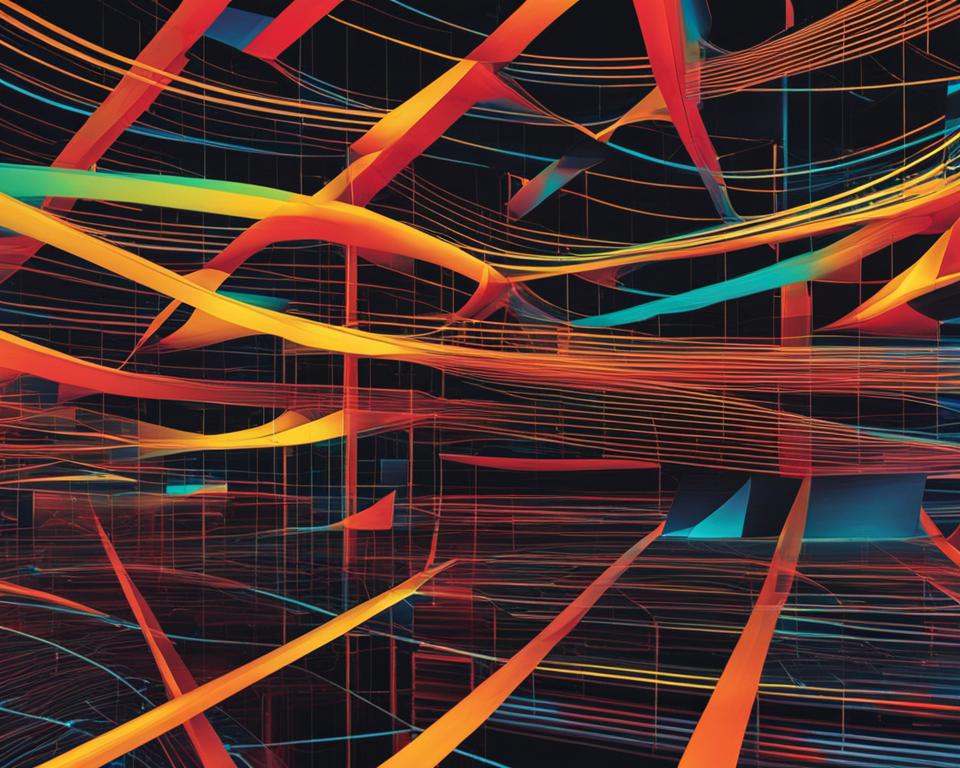Διαφημίσεις
Θα σας μάθουμε πώς να χρησιμοποιείτε το Adobe Photoshop, μέσα σε αυτό περιέχει αρκετούς πόρους επεξεργασίας εικόνας.
Όπου διαθέτει πόρους για να βελτιώσει τον φωτισμό, τέλεια στοιχεία και ακόμη και να κάνει την εικόνα πιο επαγγελματική. Σήμερα θέλουμε να μάθετε πώς να κάνετε το τέλειο Photoshop!
Διαφημίσεις
Αυτή η διαδικασία μαλακώματος του Τα σύνορα χρησιμοποιούνται συχνά σε επεξεργασίες. Σας επιτρέπει να εφαρμόσετε ένα εφέ για να θολώσετε τις άκρες μιας δεδομένης εικόνας.
Με αυτόν τον τρόπο μπορείτε να διορθώσετε τις ατέλειες στο περίγραμμα του στοιχείου.
Διαφημίσεις
Χρησιμοποιώντας το Photoshop, αυτή η διαδικασία μπορεί να γίνει με διαφορετικούς τρόπους, από σχεδόν αυτόματες διαδικασίες έως πολύ πιο χειροκίνητες. Δείτε τώρα πώς μπορείτε να κάνετε για να μαλακώσετε αυτές τις άκρες. Ελέγξτε το!
Πώς να μαλακώσετε τις άκρες μιας εικόνας στο Photoshop;
- Πρώτα ανοίξτε το Adobe Photoshop στον υπολογιστή σας.
- Στη συνέχεια, δημιουργήστε ένα έργο ή ανοίξτε αυτό στο οποίο θέλετε να εφαρμόσετε τη δυνατότητα anti-aliasing.
- Αφού ανοίξετε την εικόνα, εάν το στοιχείο που θέλετε να εξομαλύνετε τις άκρες έχει εισαχθεί σε ένα σύνολο, πρέπει να το επιλέξετε.
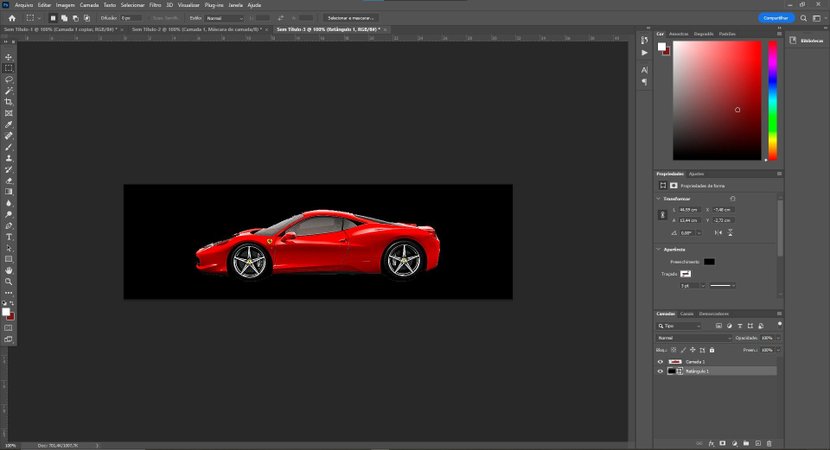
- Πρώτα ας επιλέξουμε το στοιχείο. Για να το κάνουμε αυτό, στη δεξιά στήλη, όπως φαίνεται στην παρακάτω εικόνα, θα κάνουμε κλικ πάνω του.
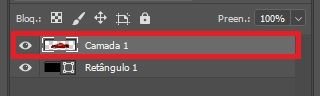
- Στη συνέχεια, κρατήστε πατημένο το κουμπί "CTRL". Στη συνέχεια, κάντε κλικ στο κουμπί του ποντικιού στο επίπεδο που θέλετε να εξομαλύνετε.
- Σημειώστε ότι επιλέχθηκε μόνο το στοιχείο εικόνας.
- Στη συνέχεια, με επιλεγμένο το στοιχείο στρώματος, κάντε κλικ στην επιλογή «Προσθήκη μάσκας στρώματος», που βρίσκεται στο κάτω μέρος της οθόνης.
Το περίγραμμα της φωτογραφίας
Ένα νέο παράθυρο, που δείχνει το περίγραμμα της εικόνας, θα εμφανιστεί μέσα στο επιλεγμένο επίπεδο.

Στη συνέχεια, πρέπει να κάνετε κλικ στη νέα εικόνα που αντιστοιχεί στη μάσκα στρώματος και, στη συνέχεια, να μεταβείτε στην επιλογή «Φίλτρο» στο επάνω μενού.
Δείτε επίσης:
Επομένως, πρέπει στη συνέχεια να επιλέξετε την επιλογή «Θάμπωμα». Τέλος, επιλέξτε την επιλογή «Gaussian Blur…».
Στο παράθυρο που ανοίγει, επιλέξτε μια τιμή για να μειώσετε τις ατέλειες των άκρων. Στην ιδανική περίπτωση, θα πρέπει να είναι μεταξύ 2 και 6. Να θυμάστε ότι τη στιγμή που αλλάζει, τα εφέ στην εικόνα αντανακλώνται αυτόματα.
Στη συνέχεια, όμως, με επιλεγμένη τη μάσκα στρώματος, μεταβείτε στην επιλογή «Εικόνα», που βρίσκεται στο επάνω μενού του Photoshop. Επομένως, πρέπει να επιλέξετε την επιλογή «Ρυθμίσεις». Και τώρα κάντε κλικ στο "Επίπεδα". Μπορείτε επίσης να χρησιμοποιήσετε τα πλήκτρα συντόμευσης "CTRL" + "N".
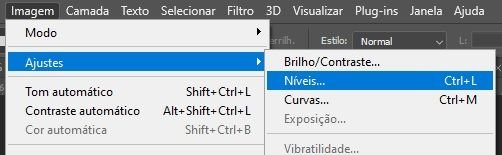
Ρύθμιση επιπέδου
Στο παράθυρο που άνοιξε, μπορείτε να ρυθμίσετε τα επίπεδα εισόδου και εξόδου, ωστόσο, θα αλλάξουμε μόνο τις τιμές εισόδου, οι οποίες μπορεί να είναι μεταξύ 140 και 180 στο αρχικό χρώμα, 1,00 στο κεντρικό χρώμα και 200 έως 215 στο τελικό χρώμα , όπως φαίνεται στην παρακάτω εικόνα.
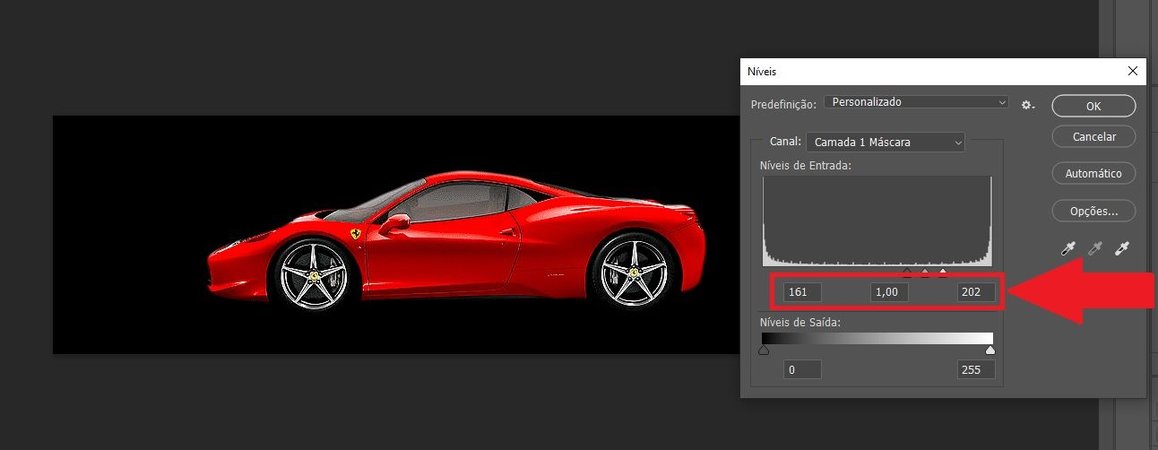
Στη συνέχεια, θα μπορείτε να παρατηρήσετε την εξομάλυνση των άκρων της προστατευμένης εικόνας. Τώρα, επιστρέψτε στην επιλογή επιπέδου, κάντε δεξί κλικ πάνω της και επιλέξτε την επιλογή «Εφαρμογή επιπέδου».
Η εικόνα σας θα μετατραπεί τώρα με όλες τις προσαρμογές anti-aliasing. Εντάξει, τώρα απλώς επαναλάβετε τη διαδικασία εξομάλυνσης των άκρων για άλλα στοιχεία της εικόνας και εξάγετε το αρχείο στις πιο διαφορετικές μορφές που υποστηρίζονται από το Adobe Photoshop.